Principes fondamentaux, quelques explications :
La base de votre infrastructure
1 - Le Routeur (ou le point d'accès)
La Box s'occupe de router (diriger les échanges) entre votre ordinateur & Internet avec :
Le Wifi : Si quelqu'un y accède, il pourra changer de nombreuses préférences, voire même vous interdire l’utilisation de votre propre borne.
Câblé : La meilleure façon de bénéficier d’une connexion stable et rapide. Dans ce cas, il est impératif de désactiver la fonction Wifi de votre routeur. Cette configuration est idéale pour le Gameur.
2 - Le login par défaut
La première chose à faire (et souvent la plus oubliée) est de changer les identifiants standard de votre routeur. Généralement, les routeurs disposent d'identifiants type Admin/Password qui sont bien connus des hackers. Pensez à changer ceux ci dès votre première connexion sur l'interface de votre routeur.
3 - Les mises à jour
Plus que d'autres matériels, les routeurs sont fréquemment mis à jour (firmware update). Ces mises à jour sont souvent liées à la sécurité, pensez à les appliquer si celle-ci n’est pas automatiquement paramétrée par votre FAI. (Fournisseur Internet)
4 – Deux Modes : Infrastructure & Ad-Hoc
En mode Infrastructure : Un mode de fonctionnement qui permet de connecter les ordinateurs équipés d’une carte Wi-Fi entre eux via un ou plusieurs points d’accès. Tous les clients Wifi doivent passer par le routeur pour communiquer entre eux.
En mode Ad-hoc : Les réseaux ad hoc sont des réseaux sans fil capables de s’organiser sans infrastructure définie préalablement. Les clients peuvent se parler directement. Choisissez le mode Infrastructure, qui évite à vos postes clients de devenir eux-mêmes des cibles potentielles. Le problème principal ici et dans ce cas qui nous intéresse sera la sécurité de par son manque d’infrastructure ainsi que la perte de données et diverses limitations. Comme beaucoup l’ont suent à leur dépends, ce type de connexion est aussi « Peer-to-Peer » ou « Pair- à-Pair », enfin le « P2P », vecteur de millions d’infections dans le monde et cela grâce à KaZaA, Emule ou tout autre produit de ce type.
5 - SSID
Le SSID, Le SSID acronyme de « Service Set Identifier », est le nom d'un réseau sans fil Wi-Fi l'identifiant de votre réseau. Ne pas le diffuser…
6 - Ping
Si parfois on vous conseil de désactiver les Broadcast pings sur le routeur qui le rend invisible pour les outils d'analyse 802.11b, ne rien toucher. Il est tout de même utile de connaître son Ping dont la valeur normale est inférieure 60. Vous pouvez le tester en ligne avec un Speedtest ou sous CMD la console Windows en tapant sous c:\ la commande suivante : IP « votre adresse IP ». Il important de savoir qu’un Ping élevé est généralement du à votre connexion FAI comme par exemple un éloignement de la borne FAI (3km) qui peux faire varier celui-ci de 32 à +10000. Donc avant de choisir un Fournisseur Internet demander bien à quelle distance vous êtes de cette borne. Dans ce cas vous êtes responsable indirectement du choix que vous avez fait et bien souvent un ami qui vous dit tel FAI est excellent et pas l’autre, y a-t-il pensé !
7 - Filtrage des adresses Mac
Normalement, tout équipement réseau dispose d'une adresse physique spécifique : l'adresse MAC. Vous pouvez configurer votre réseau afin qu'il n'accepte que certaines adresses MAC pré-déclarées. Pour la connaître il suffit de faire (en mode terminal, CMD) "ipconfig /all" pour connaître l'adresse MAC de toutes les interfaces réseau de votre poste (wifi, ethernet…). Ne modifier rien car il est possible de sniffer l'adresse MAC d'un périphérique wifi, donc ne comptez pas sur cette seule méthode pour vous protéger.
8 - Contrôle à distance
Si vous n'utilisez pas le bureau à distance, désactivez les connexions à distance sur votre poste (Panneau de configuration > Système > Autorisé l’accès à distance) ou fermez le port 3389 sur votre routeur.
Le port est défini dans votre registre sous la clé dont vous aurez accès à l’aide de l’utilitaire Regedit de Windows 7: HKEY_LOCAL_MACHINE\SYSTEM\CurrentControlSet\Control\Terminal Server\WinStations\RDP-Tcp\PortNumber
9- WPA, WPA2 ou WEP
Il est conseillé de choisir WPA2, puis WPA (moins conseillé) et n'utilisez WEP que si vous n'avez pas d'autre choix car les clés WEP sont très faciles à craquer. Dans tous les cas, il est indispensable de mettre un mot de passe complexe et abstrait du type « a7a65b2J9ef33250xyUv89$%q ».
Votre installation
Votre installation ne doit pas comporter, de rallonge téléphonique, de câbles bricolés avec des raccords ou avec des embouts RJ45 (câble internet) abimés. Toutes vos connectiques doivent être en excellent état et conforme avec les recommandations de votre fournisseur internet.
Votre protection de base
Votre box comporte un Firewall (pare-feu) vous servant de première ligne de défense afin de vous prémunir des attaques de Hackers en les empêchant de détourner votre Firewall personnel (logiciel) pour essayer de le rendre inactif.
Firewall (pare-feu) Windows, un deuxième rempart contre le Hacker.
Windows Défender : Anti-Spywares Windows
MSE : Antivirus Windows (couplé d’origine avec Défender à partir de Windows 8)
Attention de XP à Windows Seven : Vous ne disposez pas de MSE Antivirus à l’achat de votre ordinateur mais d’une proposition commerciale pour l’obtention d’une protection payant au bout de 60 jours. (Norton ou McAfee ou BitDefender)
Votre protection finale
Donc le Pare-feu pour la sécurité contre l’intrusion puisque à ce jour les virus ou autres infections ne sont pas capables de modifier la configuration du Firewall de votre Box et là, l'antivirus est le dernier rempart du système pour prévenir et/ou guérir l'infection. Une autre fonction du Firewall de votre Box sera de protéger votre ordinateur pendant l’installation de Windows.
Important : Le firewall de votre box ne contrôle absolument pas les connexions sortantes, c'est-à-dire qu'il ne contrôle pas quels logiciels sur votre ordinateur ont le droit d'aller sur internet. Seul un pare-feu personnel peut le faire.
A ce stade, votre ordinateur est prêt à fonctionner avec le minimum requis pour éviter l’infection. Maintenant vous allez me dire, oui bien mais après la période d’essai de mon antivirus que l’on ma sympathiquement installé sur mon PC, j’en fais quoi ?
Rappel sur les risques :
Malheureusement, les éditeurs de logiciels de sécurité ont de plus en plus de mal à détecter toutes les infections, et particulièrement les plus récentes.
Pour détecter un malware, le laboratoire de l’éditeur de votre Antivirus doit l’identifier et ainsi le classer comme programme malveillant, connaître ses actions et ainsi déterminer l’action à mener pour réparer, isoler et prendre la meilleure décision à prendre pour retrouver un système correcte. Le sentiment de sécurité que procure un antivirus fait oublier qu'il ne faut pas faire confiance aux programmes téléchargés sur Internet.
Aujourd’hui si les Antivirus sont relativement complet, détecter les virus, spywares, les malwares en général, ils sont bien souvent impuissant contre les publiciels, les toolbars etc… et ceci peut-être aussi du par intérêt commercial. Il est impératif aussi de se tenir au courant de l’actualité du Net, par exemple Cublic qui aujourd’hui commence à proposer des téléchargements sponsorisés, alors Attention !!
Si dans mon précédant article je vous donne des conseils, il y en a deux qui sont indispensables, « Ne jamais désactiver l’UAC » de Windows et ne pas naviguer avec les « droits administrateur ».
Que dois-je faire après la période d’essai de mon Antivirus proposé :
Plusieurs choix :
1. Le désinstallé & en choisir un autre « gratuit ou payant »
2. Payer la licence
3. Ne rien faire
Le désinstallé & en choisir un autre « gratuit ou payant »
Pourquoi pas, un choix correct, mais lequel choisir ?
Kaspersky en payant & Avast en gratuit, après le choix vous appartiens
Payer la Licence
Je conseille dans ce cas de réaliser l’achat dans une boutique, qui ne sera pas plus cher qu’en ligne et vous aurez au moins le DVD d’installation, oui les achats en ligne, c’est pas mon truc..
Ne rien faire
La pire des solutions et vous allez passer votre temps à demander de l’aide.
Le meilleur conseil que je puisse vous donner est la vigilance et éviter de télécharger des tas des programmes de protection qui vont rendre votre système instable, endommager l’efficacité de votre protection. La seule chose que cela pourra vous donner, c’est le sentiment d’être mieux protégé au détriment d’un ordinateur en bonne santé.
Et enfin : Ne jamais utiliser d’outils de type
Nettoyeur de registre (inutile & dangereux)
Accélérateur (inutile et trop de rogue sur le Net, n’espérer pas posséder la puissance d’un processeur I7 alors que vous avez un I3, etc… on ne peut pas rouler à 200Km avec une 2 CV.
Formateur de disque dur (Windows le réalise très bien automatiquement)
Vous voulez surfer rapidement, alors éviter simplement les Toolbars, extensions navigateurs, éviter les services inutiles et programmes au démarrage de votre système… Il est si simple d’avoir un système en bonne santé & rapide, pour cela naviguer intelligemment et sans vouloir sous le prétexte du gratuit cliquer m’importe où, télécharger n’importe quoi, cracker un soft, utiliser le P2P, enfin vous m’avez compris.
Thierry
Les autres articles de Thierry :
***
Vous avez envie comme Thierry de publier sur Sospc un article sur un sujet qui vous passionne ?
Je vous propose de vous rendre ICI pour en savoir plus.
Christophe, Administrateur.
 SOSPC c'est plus de 2000 articles,
SOSPC c'est plus de 2000 articles,
Rejoignez la Communauté à partir de 2 € par mois !
Plus d'infos sur les avantages en cliquant ICI.
Christophe, Administrateur


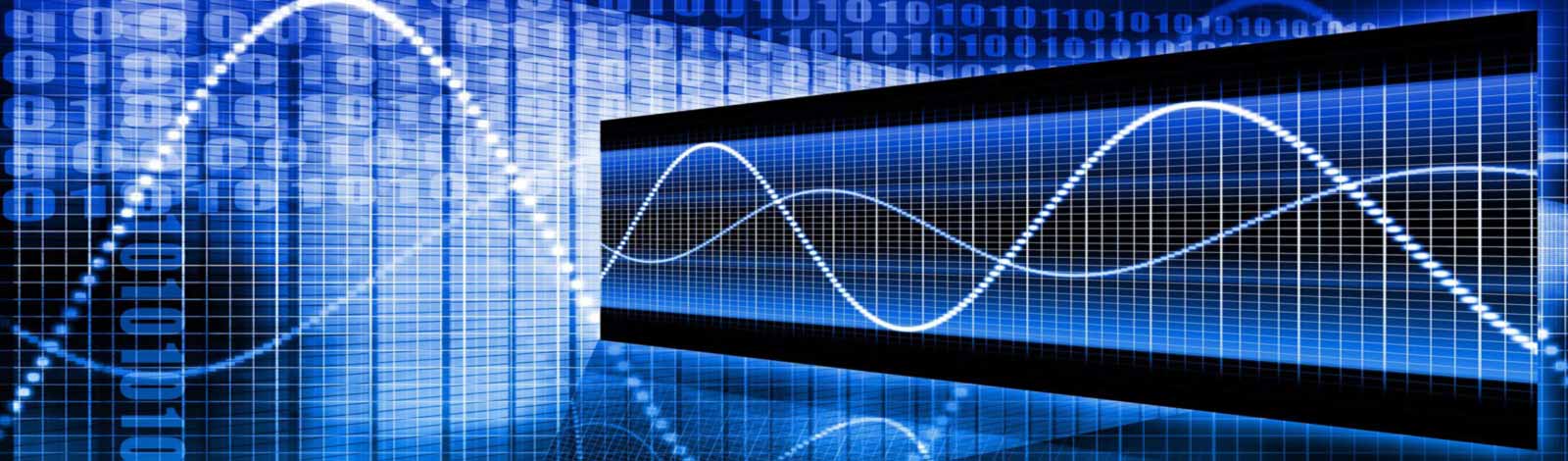




![[Proposition] Camomille un logiciel pour réduire la température de votre PC [Proposition] Camomille un logiciel pour réduire la température de votre PC image 1](https://sospc.name/wp-content/uploads/2024/07/Proposition-Camomille-un-logiciel-pour-reduire-la-temperature-de-votre-PC-image-1-80x60.png)


![[Bon plan] Trouvez et supprimez vos fichiers en doublon Trouvez et supprimez vos fichiers en doublon article sur www.sospc.name image 2](https://sospc.name/wp-content/uploads/2024/07/Trouvez-et-supprimez-vos-fichiers-en-doublon-article-sur-www.sospc_.name-image-2-80x60.jpeg)
![[Vidéo] Emjysoft Cleaner : un logiciel de nettoyage qui va à l'essentiel Emjysoft Cleaner un logiciel de nettoyage qui va à l'essentiel ww.sospc.name](https://sospc.name/wp-content/uploads/2022/11/Emjysoft-Cleaner-un-logiciel-de-nettoyage-qui-va-a-lessentiel-ww.sospc_.name_.png)




